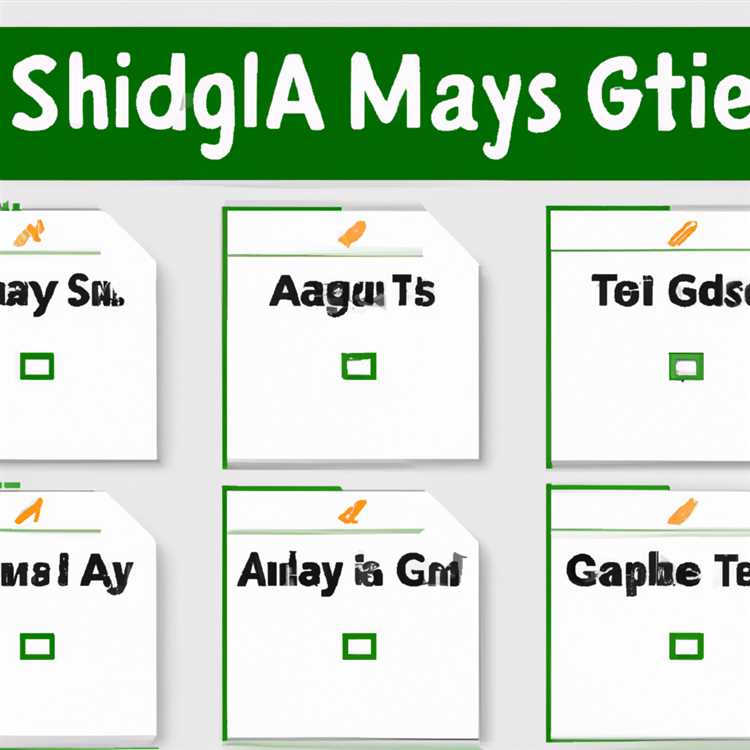Birçok kişi fotoğrafları ve videoları bilgisayarlarında, telefonlarında rutin olarak depolar ve bazıları Harici Depolama aygıtına veya USB sürücüsüne Fotoğraf yedeklemesi bile yapmaz. Bu nedenle, Fotoğrafları Bulut'ta nasıl saklayacağımıza bir göz atalım.

Fotoğrafları Neden Bulutta Saklamalı?
Daha önce yaşamış olmanız gerektiği gibi, Fotoğrafları bilgisayarlarda ve telefonlarda saklamak riskli olabilir. İster Windows PC'niz, ister Mac'iniz olsun, bu makineler istediğiniz zaman arıza yapabilir ve sizi tüm Fotoğraflarınızdan ve Videolarınızdan uzak tutabilir.
Bir PC veya Mac'teki sabit sürücü bozulursa veya arızalanırsa, Fotoğraflarınızı ve videolarınızı kurtarmak bile mümkün olmayabilir.
Tıpkı bilgisayarlar gibi, iPhone'unuz veya Android Telefonunuz da başarısız olabilir, kaybolabilir veya çalınabilir. Bu olursa, tüm anılarınızı kaybedebilirsiniz.
Bu nedenle, tüm Fotoğraf ve Videolarınızı bir Harici Depolama Aygıtına yedeklemeniz ve ayrıca Fotoğrafları Bulutta depolamaya alışmanız önemlidir.
Fotoğrafları Bulutta Saklamanın Avantajları
En iyi harici depolama cihazlarından bile daha güvenilir olmanın yanı sıra, Photos in Cloud'u depolamak başka avantajlar da sunar.
- Fotoğraflarınıza dünyanın herhangi bir yerinden istediğiniz zaman erişebilirsiniz
- Çoğu Bulut depolama hizmeti Fotoğraf Paylaşmayı kolaylaştırır
- Bulut Depolama hizmetleri çok pahalı değil
Şimdi devam edelim ve fotoğrafları Cloud'da depolamak için kullanılabilen farklı seçeneklere bir göz atalım.
Fotoğrafları iPhone'dan iCloud'a Mağaza
İPhone kullanıyorsanız, iPhone'unuzda iCloud Fotoğraf Kitaplığı'nı etkinleştirerek cihazınızı Fotoğrafları otomatik olarak Apple'ın iCloud depolama hizmetine aktaracak şekilde ayarlayabilirsiniz.
Ayarlar> Fotoğraflar diyalog kutularına dokunun. Fotoğraflar ekranında, iCloud Fotoğraf Arşivi seçeneğini AÇIK konuma getirin.

Apple, tüm iPhone kullanıcıları için 5 GB iCloud depolama alanı sağlar. Ancak, tüm Fotoğraf ve Videolarınızı iCloud'da depolamak için bu yeterli olmayacaktır.
Fotoğrafları iCloud'da depolamak istiyorsanız Apple'dan ek iCloud Depolama alanı satın almanız gerekir.
Daha fazla depolama alanı satın almak için Ayarlar> iCloud> Depolama> Daha Fazla Depolama Alanı Satın Al'a dokunun

Bir sonraki ekranda depolama planınızı seçin ve ekranınızın sağ üst köşesinde bulunan Satın Al bağlantısına dokunun (aşağıdaki resme bakın).

Android Telefondan Google Fotoğraflar'a Fotoğraf Kaydetme
Android Telefon veya Tablet kullanıyorsanız, Android Telefonunuzu Google'ın Bulut Depolama hizmetine otomatik olarak Fotoğraf aktarması ve depolaması için ayarlayabilirsiniz.
Android Telefonunuzda Fotoğraflar Uygulamasını açın. Ardından, ekranınızın sol üst köşesinde bulunan 3 satır simgesine ve açılır menüden Ayarlar'a dokunun.

Ayarlar ekranında, Yedekle ve Senkronize et seçeneğine dokunun.

Bir sonraki ekranda Yedekleme ve Senkronizasyon seçeneğini AÇIK konuma getirin.

Bundan sonra, Android Telefonunuzda çektiğiniz tüm Fotoğraflar otomatik olarak Google Fotoğraflar'a yedeklenir.
Google, tüm Google Hesabı kullanıcıları için 15 GB ücretsiz Bulut Depolama hizmeti sunar ve çok uygun fiyatlarda ek Bulut depolama alanı sağlar.
Depolama alanı planınızı yükseltmek için Fotoğraflar Uygulamasını açın> 3 satırlı simge> Ayarlar> Yedekle ve Senkronize Et'e dokunun. Yedekle ve Senkronize Et ekranında, Daha Fazla Depolama Alanı Satın Al seçeneğine dokunun.

Bir sonraki ekranda, depolama planınızı seçin ve PayPal, Kredi Kartı veya Hediye Kartı ile ödeme yapın.
Dijital Kameralardan Buluta Fotoğrafları Saklayın
Fotoğrafları dijital kameradan Cloud'a saklama prosedürü, kullandığınız Cloud Storage hizmetine ve Mac veya PC kullanmayı tercih edip etmemenize bağlı olacaktır.
Mac kullanıyorsanız, Mac'inizdeki Fotoğraflar uygulaması, fotoğrafları iCloud Fotoğraf Kitaplığınıza aktarmanıza olanak tanır.
Benzer şekilde, Windows PC'nizdeki OneDrive Uygulaması, Film Rulosu Klasörüne yerleştirdiğiniz görüntüleri otomatik olarak OneDrive'a yükleyebilir.
Google'ın Bulut depolama hizmetini kullanmayı tercih ediyorsanız, dijital kameranızdaki Fotoğrafları bir Bulut Senkronize Klasörüne bırakabilirsiniz ve tüm Fotoğraflarınız Google Drive'a aktarılacaktır.
Bu bağlamda, bu makaleye başvurabilirsiniz: Belirli bir klasörü Google Drive ile bilgisayarda eşitleme
Fotoğrafları diğer Bulut Depolama Hizmetlerinde Depolama
İCloud, OneDrive veya Google Fotoğraflar'ı kullanmak istemiyorsanız, Dropbox, Flickr ve Amazon gibi saygın Bulut Depolama sağlayıcıları vardır.
Dropbox temel olarak Fotoğraflarınızı ve Videolarınızı bir Bulut Depolama Kovasına “bırakmanıza” ve herhangi bir cihazdan grubunuza erişmenize olanak tanır.
Tüm bu Bulut Depolama hizmetleri, hemen hemen her cihaza indirip yükleyebileceğiniz özel Uygulamalara sahiptir.
Dropbox, doğrudan Smartphone'unuzdan Dropbox hesabınızdaki depolama alanına fotoğraf yüklemenizi sağlayan bir Kamera Yükleme özelliğine sahiptir.